📱 Android - ဖိုင်လ် Vault အား အသုံးပြုရန်ပြင်ဆင်ပါ။
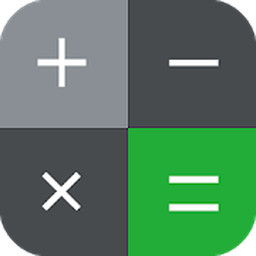
Last updated on : 2021-10-16
အရေးကြီးသည်။
ကျွန်ုပ်တို့အသုံးပြုမည့် အက်ပ်ကို ရေးးဆွဲသော နည်းပညာသမားများသည် တရုတ်ပြည်သူ့သမ္မတနိုင်ငံ၏ တရားစီရင်ပိုင်ခွင့်ထဲတွင် အခြေစိုက်ထားသည်။ အကယ်၍ သင့်အား ရန်ပြုလိုသူဖြစ်နိုင်ချေရှိသူများသည် တရုတ်အာဏာပိုင်များ ပါဝင်ပါက တူညီသော ရလဒ်ရရန် အခြားသော အက်ပ်တစ်ခုကို အသုံးပြုပါ။
ညွှန်ကြားချက်များ
သင်ဘာသိသင့်သလဲ
- Play Store ပေါ်တွင် ဆင်တူသော လုပ်ဆောင်ချက်များ ပံ့ပိုးပေးသည့် အက်ပ်များ အများအပြားရှိသည်။ (ဥပမာ Gallery Lock၊ KeepSafe တို့ဖြစ်သည်။ သို့သော် ကျွန်ုပ်တို့အနေဖြင့် FishingNet ၏ Calculator Photo Vault ကို အသုံးပြုသွားမည်ဖြစ်သည်။
- Calculator Photo Vault သည် ကြော်ငြာများပါဝင်သည်။ Premium ဗားရှင်းတွင်မူ ကြော်ငြာများဖယ်ရှားပေးထားသည်။
- ထိုအရာသည် back-up များ အတွက် အစားထိုးမဟုတ်ပါ။ ပုံမှန် သင်၏ ဖိုင်လ်များကို back up လုပ်ရန် သတိရပါ။
- သင့် ပစ္စည်းကိရိယာပေါ်တွင် သင်နှင့် အတူ အမြဲတစေ သယ်သွားစရာမလိုသော ဓာတ်ပုံများကို အမြဲ မှတ်တမ်းပြုစုထားပါ။ သင့် ပစ္စည်းကိရိယာပေါ်တွင် ဓာတ်ပုံများမရှိခြင်းသည် အသွင်ဝှက်ထားသော vault အတွင်းတွင် ရှိနေခြင်းထက် ပို၍ ကောင်းသည်။ လမ်းညွှန်ချက်များအတွက် "ဖိုင်လ်များမှ Cloud သို့" သိုမဟုတ် "ဖိုင်လ်များမှ Local Storage သို့" များအား 💻-🖥️-📱 သင့် ဒေတာအချက်အလက်ကို မှတ်တမ်းပြုစုပါ သို့မဟုတ် ဖျက်ဆီးပါ။ လမ်းညွှန်တွင် ကြည့်ပါ။
- အသွင်ဝှက်ထားသော vault အား
/.privacy_safeထဲတွင် သိုလှောင်ထားခြင်းဖြစ်သည်။ - ဤအရာအား သင် ပုံမှန်မြင်တွေ့ရမည်မဟုတ်ပါ။ သို့သော် အကယ်၍ သင့်ဖုန်းအား ကွန်ပျူတာသို့ ချိတ်ဆက်ပါက ဥပမာ သင့် vault ယိုယွင်းသွားစေနိုင်သည့်အတွက် ထိုဖိုင်လ်များကို DO NOT MODIFY(ပြင်ဆင်ခြင်းမပြုပါနှင့်) ဟု ပြနေနိုင်သည်။
သင်ဘာလုပ်သင့်သလဲ
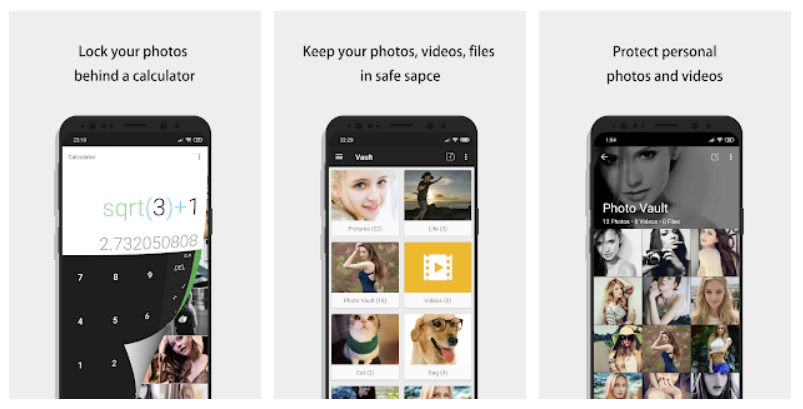
1. Calculator Photo Vault ကို install လုပ်ပါ။
- Play Store မှ Calculator Photo Vault ကို install လုပ်ပါ။
- Calculator Photo Vault ကို ဖွင့်ပါ။
- Vault အား မည်ကဲ့သို အသုံးပြုရမည်ကို ပြသသည့် သင်ခန်းစာဖြင့် သင့်အား ကြိုဆိုပါလိမ့်မည်။
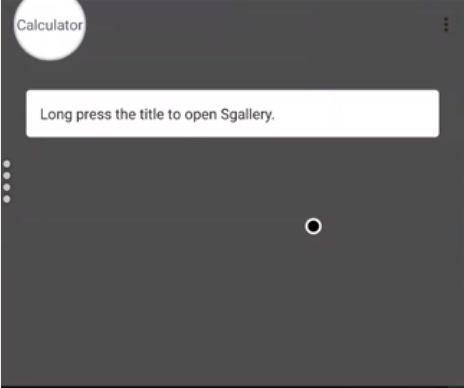
- Gallery အား ဖွင့်ရန် "Calculator" ခေါင်းစဥ်အား အချိန်ခဏကြာအောင် ဖိ၍နှိပ်ပါ။
- အက်ပ်အား ဓာတ်ပုံ၊ မီဒီယာများ နှင့် ဖိုင်လ်များကို အသုံးပြုခွင့်ရရှိအောင် ခွင့်ပြုပေးပါ။
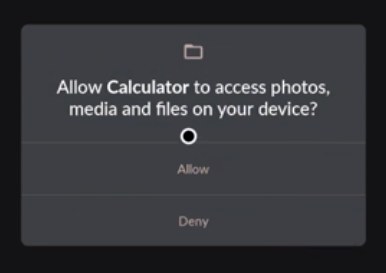
- သင့်အား "unlock password" တစ်ခု သတ်မှတ်ပေးရန် တောင်းဆိုပါလိမ့်မည်။ "Next" ကို နှိပ်ပါ။
- Pattern တစ်ခု ဖန်တီးပါ။
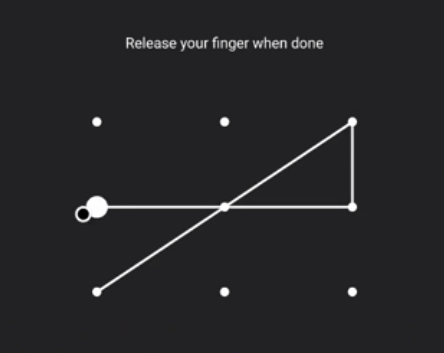
ရွေးချယ်နိုင်သည်။စကားဝှက်ပြန်လည်ရယူရန် မေးခွန်းများကို သတ်မှတ်ပါ။ - ကျွန်ုပ်တို့ ဤအရာကို နောက်မှ ထပ်ပြီး မြှင့်တင်ပါမည်။ သို့သော် လတ်တလောအတွက် နောက်ထပ်မေးခွန်းတစ်ခုကို မျဥ်းကြောင်းသုံးကြောင်းပုံ မီနူး မှတစ်ဆင့် ရွေးနိုင်သည်။ အရေးကြီးသည်။ သင့်အကြောင်းအား အခြားသူသိသွားစေနိုင်သည့် မေးခွန်း/အဖြေကို မရွေးပါနှင့်။
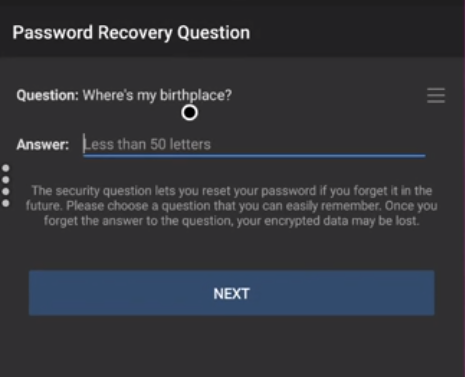
ရွေးချယ်နိုင်သည်။စကားဝှက်ပြန်လည်ရယူရန် အီးမေလ်းကို သတ်မှတ်ပါ။ - အရေးကြီးသည်။ သင့်ဖုန်းဖြင့် ချိတ်ဆက် ဆက်သွယ်ထားသော အကောင့်ကို အသုံးမပြုပါနှင့်။ ထိုကဲ့သို့ မဟုတ်ပါက vault သည် အပိုထပ်ဆောင်း လုံခြုံမှု မပေးနိုင်ပါ။
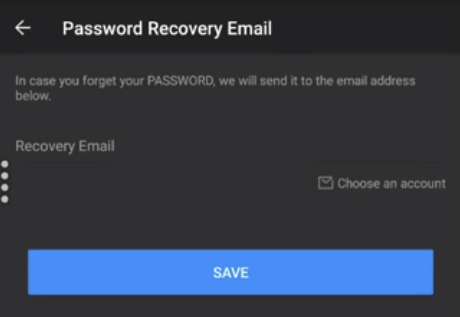
- သင့်အား အက်ပ်ကို ဝယ်ယူရန် ရွေးချယ်စရာကို ပေးပါလိမ့်မည်။ လတ်တလောအတွက် cancel လုပ်ပါ။
- သင် အသုံးပြုရန် ပြင်ဆင်ပြီးပါပြီ။
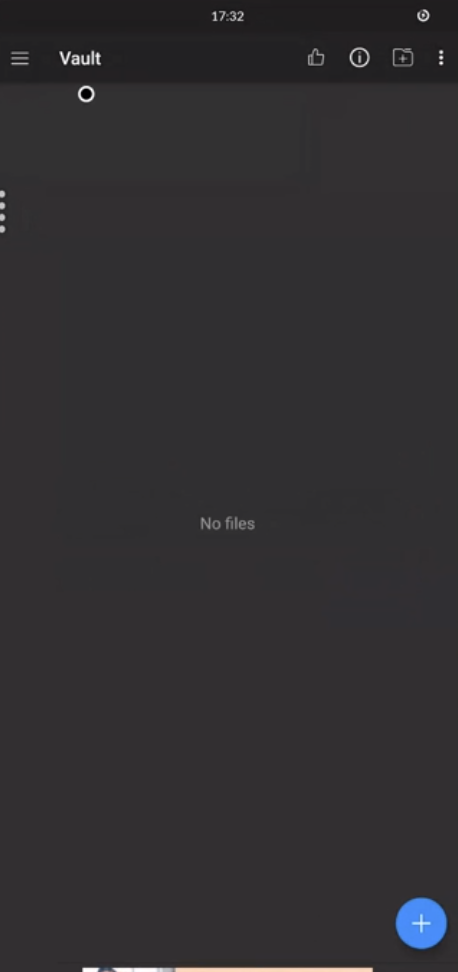
2. ရှိပြီးသား ဖိုင်လ်များကို Calculator Photo Vault သို့ ထည့်သွင်းပါ။
Vault အား လော့ခ်ဖွင့်ထားပြီး ဥပမာ အက်ပ်ကို ဖွင့်လိုက်သောအခါ ပထမဦးဆုံး သင်ရောက်ရှိမည့် စကရင်တွင်
- ညာဘက်အောက်ထောင့်တွင်ရှိသော "အပေါင်း" ခလုတ်ကို နှိပ်ပါ။
- Vault ထဲတွင် သင် ဖုံးကွယ်လိုသော ဖိုင်လ်အမျိုးအစားကို ရွေးပါ။ - ဥပမာ စာရွက်စာတမ်း၊ ဗီဒီယိုများ၊ အသံဖိုင်လ်များ၊ အခြားဖိုင်လ်များ၏ ဓာတ်ပုံများ။
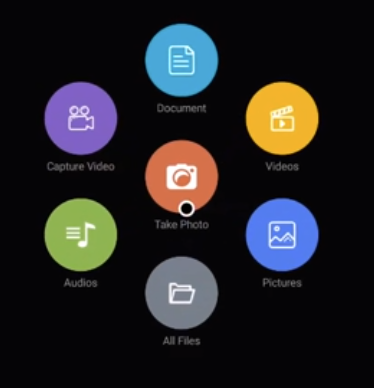
- Vault ထဲသို့ ထည့်သွင်းလိုသော ဖိုင်လ်များ (ဥပမာ ဓာတ်ပုံများ) ပါဝင်သော တည်နေရာ (ဥပမာ gallery ဖိုင်လ်တွဲ)သို့ သွားပါ။
- Vault ထဲသို့ ထည့်သွင်းလိုသော ဖိုင်လ်များ (ဥပမာ ဓာတ်ပုံများ) အားလုံးကို ရွေးပါ။

- "Move to Vault" ကို နှိပ်ပါ။
- သင့် ဖိုင်လ်များကို သိုလှောင်ရန် ဖိုင်လ်တွဲတစ်ခုကို ရွေးပါ၊ သို့မဟုတ် ဖိုင်လ်တွဲအသစ်တစ်ခု ဖန်တီးပါ။
- အက်ပ်မှ သင့်အား သင်ကြိုက်နှစ်သက်သော Encryption Mode ကို မေးပါက "Encryption" ကိုရွေးပြီးနောက် "Remember my choice" ကို ရွေးပါ။
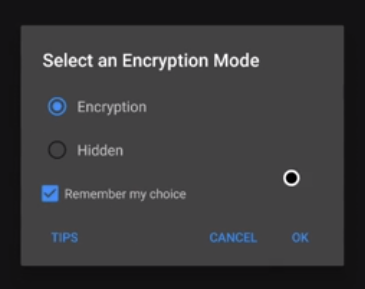
- အခုဆိုလျှင် သင့်ဖိုင်လ်များသည် အသွင်ဝှက်သွားပြီ ဖြစ်ပြီး သင့် vault သို့ ထည့်သွင်းပြီးဖြစ်သွားပါမည်။ အသွင်ဝှက်ခြင်းအောင်မြင်သွားပြီ ဟု ပြသော ဖော်ပြချက် သင်လက်ခံရရှိသောအခါ "Ok" ကို နှိပ်ပါ။
- သင့်ဖိုင်လ်များ အခုဆိုလျှင် vault ထဲသို့ ရွှေ့ပြောင်းပြီးသား ဖြစ်သင့်သည်။ ဥပမာ ၎င်းတို့အား နေရာအဟောင်းမှ ပုံမှန် gallery/စာရွက်စာတမ်းဖွင့်ကြည့်သည့်ကိရိယာများထဲတွင် မြင်တွေ့ရမည်မဟုတ်တော့ပါ။
မှတ်သားထားရန် - * ဖိုင်လ်တွဲတစ်ခုရှိ ဖိုင်လ်အရေအတွက်အား ၁,၀၀၀ အထိသာ ကန့်သတ်ထားရန် အကြံပြုသည်။ - မဟုတ်ပါက အက်ပ်အား နှေးကွေးသွားစေမည်ဖြစ်သည်။
3. Gallery အား ကြည့်ရှုစစ်ဆေးပါ။
Vault သို့ သင့် ဓာတ်ပုံများကို အောင်မြင်စွာ ထည့်သွင်းပြီးသောအခါ ၎င်းတို့အား ပါဝင်ပြီးသားဖြစ်သော s-gallery အက်ပ် မှတစ်ဆင့် ကြည့်ရှုနိုင်မည်ဖြစ်သည်။
- မီဒီယာနှင့် သက်ဆိုင်သောအရာများ(ဥပမာ ဓာတ်ပုံများ သို့မဟုတ် ဗီဒီယိုများ) ပါဝင်သော ဖိုင်လ်တွဲတစ်ခုကို နှိပ်ပါ။
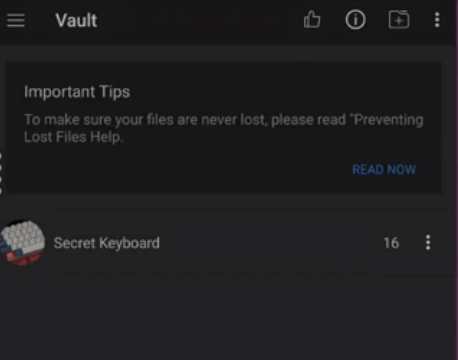
- ဓာတ်ပုံ/ဗီဒီယို တစ်ခုခုကို ကြည့်ရန် နှိပ်ပါ။

4. ဖိုင်လ် Vault ၏ လုံခြုံရေးအား မြှင့်တင်ပါ။
Calculator Photo Vault ၏ ပုံသေပါပြီးသား ဆက်တင်များသည် အကောင်းဆုံးမဟုတ်ပါ။ ထို့ကြောင့် ၎င်းတို့အား မြှင့်တင်ကြရအောင်။
Safe
- Calculator Photo Vault ကို ဖွင့်ပါ။
- "Menu" ခလုတ် (ဘယ်ဘက်အပေါ်ထောင့်တွင်ရှိသော မျဥ်းကြောင်းသုံးကြောင်း) ကို နှိပ်ပါ။
- "Settings" ကို နှိပ်ပါ။
- "Safe" ကို နှိပ်ပါ။
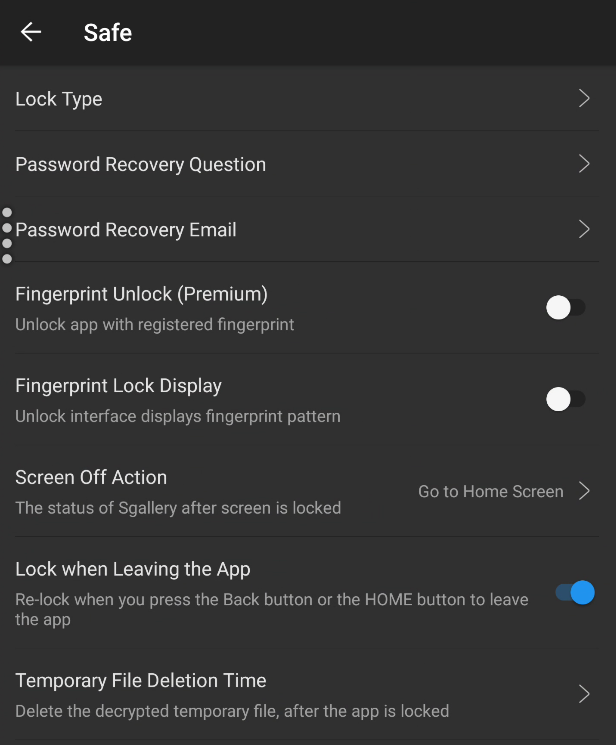
- "Lock Type" ကို "PIN" သို့ သတ်မှတ်ပါ။ - မည်ကဲ့သို့ 🔒 ခိုင်မာသော PIN တစ်ခုအား ထုတ်ရမည် နှင့် ပတ်သတ်သော မှတ်စုများကို ကြည့်ပါ။ သင့် PIN အား Bitwardenသို့ ထည့်သွင်းပါ။
- မှတ်ချက်
PINကုဒ် တစ်ခုဖြင့် ဂဏန်းပေါင်းစက် ထဲသို့ သင့် PIN ကို ထည့်ပြီး vault ထဲသို့ ဝင်ရန်=ကို နှိပ်ပါ။
- မှတ်ချက်
- "Recovery Question" သည် ရှာဖွေ၍မရသော သို့မဟုတ် မှန်းဆ၍မရသော အရာဖြစ်သင့်သည်။ ထိုအစား အောက်တွင်ဖော်ပြထားသည့် ဥပမာအတိုင်း 🔒 ခိုင်မာသော စကားဝှက်များကို ထုတ်ပါ။ ထို့နောက် Bitwardenထဲတွင် သိုလှောင်ထားပြီးနောက် မိမိကိုယ်ကို စကားဝှက်သည် စကားဝှက်မန်နေဂျာထဲတွင်ရှိကြောင်းကို သတိပေးထားပါ။
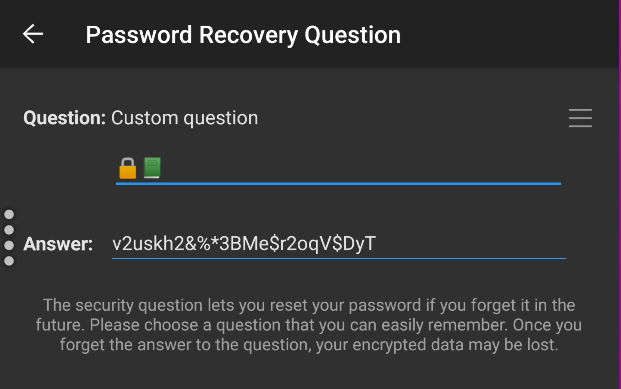
- "Screen Off" ကို "Go to Home Screen" သို့ သတ်မှတ်ပါ။
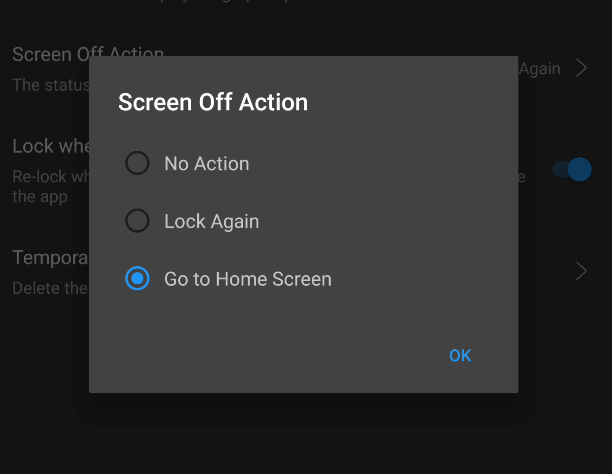
Disguise Icon ဆက်တင်များ
- ပင်မ Settings မှ "Disguise Icon" ကို နှိပ်ပါ။
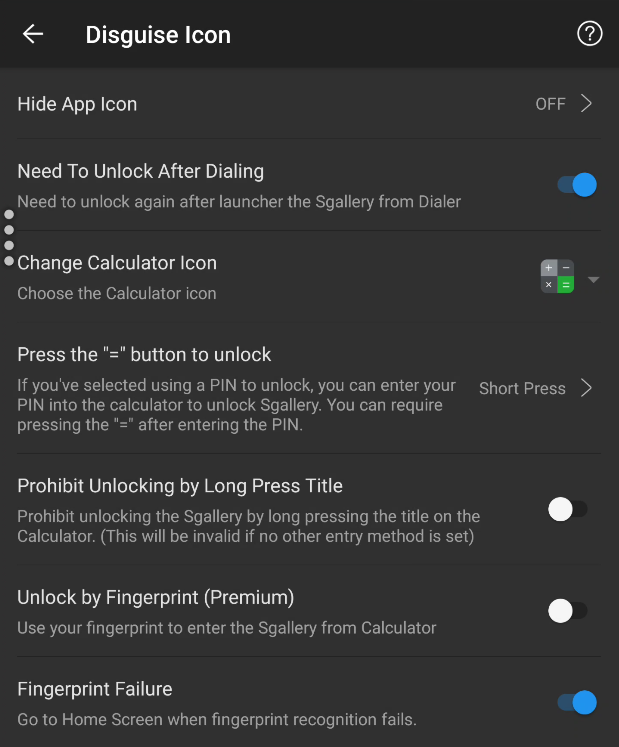
အဆင့်မြင့်အတွက်သာ👩💻 - သိပ်ပြီး အဆင်ပြေမှုမဖြစ်စေသည့်အတွက် ယခုအဆင့်အား ကျော်လိုက်ပါကလည်း အဆင်ပြေသည်။ သို့သော် အကယ်၍ သင့်အနေဖြင့် 📱 Android - အက်ပ်များကို ဖုံးကွယ်ခြင်းမပြုလုပ်ပဲ အက်ပ် icon သာ ဖုံးကွယ်လိုပါက "Hide App Icon" ထဲရှိ နည်းလမ်းတစ်ခုအား လိုက်လံဆောင်ရွက်နိုင်သည်။- "Need to Unlock after Dialing" အား "On" သို့ ပြောင်းပါ။
- Calculator icon ကို အခြား တစ်ခုသို့ ပြောင်းပါ။
- အက်ပ်ကို လော့ခ်ဖွင့်ရန်အတွက်
PINတစ်ခုကို အသုံးပြုလျက်ရှိပါက ဂဏန်းပေါင်းစက် ထဲသို့ သင့် PIN ကို ထည့်ပြီး vault ထဲသို့ ဝင်ရန်=ကို နှိပ်ပါ။ "Press the = button to unlock" ကို "long press" သို့ သတ်မှတ်ပါ။ - "Prohibit Unlocking by Long Press Title" ကို "On" သို့ပြောင်းပါ။ - ဂဏန်းပေါင်းစက် ထဲတွင် PIN ကုဒ် အသုံးပြုခြင်း နည်းလမ်းအား သီးသန့်အသုံးပြုသွားပါမည်။
- "Need to Unlock after Dialing" ကို "Off" သို့ ပြောင်းပါ။ - ဇီဝဗေဒဆိုင်ရာအချက်အလက်သုံးလုံခြုံရေးစနစ် အား အသုံးမပြုပါနှင့်။
ရွေးချယ်နိုင်သည်။ : အက်ပ်အား ပိုမို၍ အသွင်ပြောင်းပါ။
ယခုအဆင့်သည် မလုပ်မနေရမဟုတ်ပါ။
ဖိုင်လ် vault တော်တော်များများသည် ဂဏန်းပေါင်းစက် အက်ပ်အား အသုံးပြု၍ ရုပ်ဖျက်ထားလေ့ရှိကြသောကြောင့် မကြာခင်တွင် သင်၏ ရန်ပြုလိုသူများ သိရှိသွားနိုင်ပြီး ၎င်းတို့အနေဖြင့် ပုံမှန် gallery များအပြင် ဂဏန်းပေါင်းစက် အက်ပ်များကိုပါ စစ်ဆေးလာနိုင်ချေရှိနိုင်သည်။ ထို့ကြောင့် ထပ်ဆောင်း အဆင့် ရွေးချယ်စရာတစ်ခုအဖြစ် အက်ပ်အား မထင်ရှားစေရန် အက်ပ် icon ကို ဖယ်ရှားခြင်း၊ ဖုံးကွယ်ခြင်း သို့မဟုတ် ရုပ်ဖျက်ထားခြင်း များပြုလုပ်ထားနိုင်သည်။
- 📱 Android - အက်ပ်များကို ဖုံးကွယ်ခြင်း သို့မဟုတ် ပို၍ ကျွမ်းကျင်သော အသုံးပြုသူများအတွက်
- 📱 Android - Shelter အား အသုံးပြုရန် ပြင်ဆင်ခြင်းဖြင့် သင့် အက်ပ် vault ထဲသို့ Calculator Photo Vault ကို ထည့်သွင်းပါ။ - အက်ပ်အား နောက်တစ်ကြိမ် အသုံးပြုရန်ပြင်ဆင်ရန် လိုအပ်သည်ကို မှတ်သားထားပါ။
Optional : Premium ဝန်ဆောင်မှုများ
ယခုအဆင့်သည် မလုပ်မနေရမဟုတ်ပါ။
Premium ဗားရှင်းတွင် ထပ်ဆောင်းဖြည့်စွက်ထားသော လုံခြုံရေးဆိုင်ရာ ရွေးချယ်စရာများပါဝင်ပါသည်။
- စကားဝှက် အတု - အကယ်၍ သင့်ရဲ့ စကားဝှက် "အတု" ကို ထည့်သွင်းလိုက်ပါက သင့် ထိလွယ်ရှလွယ်ဖြစ်သော ဒေတာအချက်အလက်များ မပါဝင်သော အခြား vault တစ်ခုကို ဖွင့်ပေးသွားပါလိမ့်မည်။ အကယ်၍ သင်၏ အသွင်ဝှက်ထားသော vault အား ဖွင့်ပေးရန် အတင်းအကျပ်ခိုင်းစေခံရပါက ယုံကြည်ထိုက်သော ငြင်းဆန်နိုင်မှုအတွက် အသုံးဝင်သည်။
- Screenshots များကို တားဆီးကန့်သတ်ပေးခြင်း - အက်ပ်ထဲတွင် မည်သည့်တစ်ဦးတစ်ယောက်ကိုမျှ screenshots ရိုက်ခွင့်မပေးပါ။ ထို့ကြောင့် သင့်ဖုန်းမှ သက်သေများယူရန် ပို၍ခက်ခဲပေလိမ့်မည်။
- Shake Close - အရေးပေါ်အခြေအနေများတွင် ဖုန်းအား လှုပ်ခါလိုက်သည်နှင့် အက်ပ်အား ပိတ်သွားမည်ဖြစ်သည်။
5. ဓာတ်ပုံများ/ဗီဒီယိုများကို ရိုက်ပြီး Calculator Photo Vault ထဲသို့ တိုက်ရိုက်ထည့်သွင်းပါ။
vault အား လော့ခ်ဖွင့်ထားပြီး ဥပမာ အက်ပ်ကို ဖွင့်လိုက်သောအခါ ပထမဦးဆုံး သင်ရောက်ရှိမည့် စကရင်တွင်
- ညာဘက်အောက်ထောင့်တွင်ရှိသော "အပေါင်း" ခလုတ်ကို နှိပ်ပါ။
- Vault ထဲသို့ သင်ထည့်သွင်းလိုသော မီဒီယာအမျိုးအစားကို ရွေးပါ။ - ဥပမာ "Take photo" သို့မဟုတ် "Capture Video"
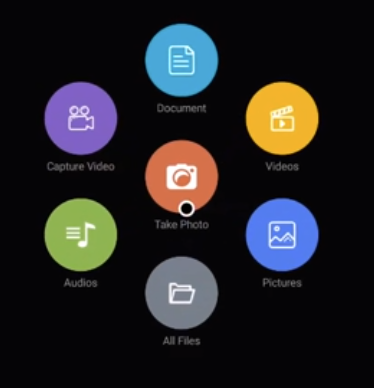
- ထိုသို့ပြုလုပ်ခြင်းဖြင့် သင်၏ ပုံသေပါပြီးသား ကင်မရာ အက်ပ်ကို ဖွင့်သွားမည်ဖြစ်သည်။
- သင်ပုံမှန် ဓာတ်ပုံရိုက်သကဲ့သို့ ရိုက်ပါ။
- အခု ၎င်းအား ပုံမှန် gallery တွင် သိုလှောင်သွားရမည့်အစား Vault ထဲတွင် သိုလှောင်သွားမည်ဖြစ်သည်။
6. Calculator Photo Vault ကို အသုံးပြုပါ။
"Improve the File Vault Security" တွင် ပါရှိသော အဆင့်များအတိုင်း သင်လိုက်လံလုပ်ဆောင်ခဲ့ပါက သင့် ဖိုင်လ် Vault အား အောက်ပါအတိုင်းပြုလုပ်ခြင်းဖြင့် အသုံးပြုနိုင်သည်။
- သင်ရွေးချယ်ထားသော အက်ပ် icon အား ရွေးပြီး ဂဏန်းပေါင်းစက်အက်ပ် ကိုဖွင့်ပါ။ သို့မဟုတ် အခြား သင်ရွေးချယ်ထားသော ဖွင့်သည့်နည်းလမ်းဖြင့် ဖွင့်ပါ။
- မှတ်ချက် vault အား မည်ကဲ့သို့ အသုံးပြုရမည်ကို သင်သိရှိလေ့လာပြီးပါက သင်ခန်းစာသတိပေးချက်များအား ပိတ်ပါ။
- ဂဏန်းပေါင်းစက်ထဲသို့ သင့်
PINကုဒ်ကို ထည့်သွင်းပါ။ - မည်သူတစ်ဥမည်သူတစ်ဦးတစ်ယောက်မှ သင့်အား ကြည့်မနေသည်ကို သေချာအောင်ပြုလုပ်ပါ။ =ကို အချိန်ခဏကြာအောင် ဖိ၍နှိပ်ပါ။- သင် အထဲရောက်သွားပါပြီ။